FlashMX 基础应用
(一)认识Flash MX的用户界面
在这一节里面,将会介绍Flash MX全新的用户界面。Flash MX继承Macromedia一贯的优良传统,用户界面继续以亲近、方便、友好的形象与广大闪客见面。Flash MX所采用的罗列伸缩结构的面板,使得它面目一新。
1.1 Flash MX的界面
Flash MX的用户界面比上几个版本要来得更加友好和实用,这与Macromedia公司一贯的重视客户反馈意见有密切联系。
当我们安装完Flash MX后,可以点击Windows桌面的“开始 | 程序 | Macromedia”文件夹中的Macromedia Flash MX选项,启动Flash MX程序。如图1-1。
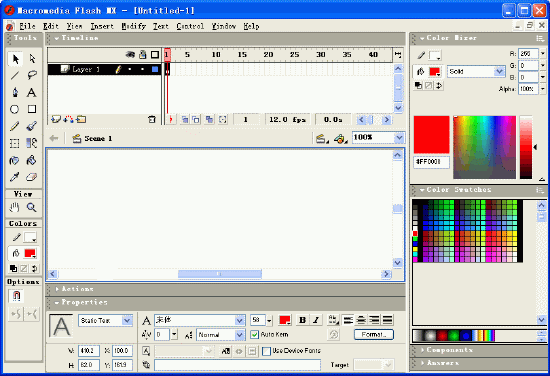
图1-1 用户界面
Flash MX的用户界面的新改进,请查看前文有关Flash MX新功能的内容。下面,我们将详细介绍Flash MX的用户界面,包括:
Main Tool Bars(主要菜单栏):可以进行各种基本的操作和设置选项;
ToolsBox(工具栏):常用工具的选择,如Line Tool(直线工具)、Text Tool(字体工具)等;
Timeline(时间线):关于图形进程的设计操作,是一个直观且重要的工具栏;
Stage(舞台):舞台是制作电影中关键帧内容的区域。在舞台中可以直接对电影进行创建、修改和组织,是电影的制作区域;
Properties(目标属性):电影制作过程中可以在此类工具栏中修改对象属性;
Panel(控制面板):控制面板用于创建、观看、组织和修改对象。
|
|
|
奥鹏易百网www.openhelp100.com专业提供网络教育各高校作业资源。
|
|
|
|
|
|
 |Archiver|手机版|小黑屋|www.openhelp100.com
( 冀ICP备19026749号-1 )
|Archiver|手机版|小黑屋|www.openhelp100.com
( 冀ICP备19026749号-1 )

共 0 个关于本帖的回复 最后回复于 2019-6-28 21:52